Specialiųjų simbolių įterpimas į Word 2010
Kartais gali prireikti įterpti neįprastą simbolį į Word 2010 dokumentą. Perskaitykite, kaip lengvai tai padaryti su mūsų patarimais ir simbolių sąrašu.
Programoje Excel 2016 mygtukas Diagramos elementai (su pliuso ženklo piktograma), kuris rodomas įterptosios diagramos dešinėje, kai ji pasirinkta, yra pagrindinių diagramos elementų, kuriuos galite įtraukti į diagramą, sąrašas. Norėdami pridėti elementą prie diagramos, spustelėkite mygtuką Diagramos elementai, kad būtų rodomas abėcėlės tvarka visų elementų sąrašas nuo ašių iki tendencijų linijos.
Norėdami įtraukti konkretų elementą, kurio diagramoje trūksta, sąraše pažymėkite elemento žymės langelį, kad pažymėtumėte jį. Norėdami pašalinti konkretų elementą, šiuo metu rodomą diagramoje, pažymėkite elemento žymės langelį, kad pašalintumėte jo varnelę.
Norėdami pridėti arba pašalinti tik dalį konkretaus diagramos elemento arba, kai kuriais atvejais, pavyzdžiui, su diagramos pavadinimu, duomenų etiketėmis, duomenų lentele, klaidų juostomis, legenda ir tendencijų linija, taip pat nurodykite jo išdėstymą, elemento lange pasirinkite norimą parinktį. tęsinio meniu.
Taigi, pavyzdžiui, norėdami pakeisti diagramos pavadinimo vietą, spustelėkite tęsimo mygtuką, esantį prie diagramos pavadinimo meniu Diagramos elementai, kad būtų rodomas ir pasirinktas iš toliau nurodytų parinkčių tęsinio meniu:
Virš diagramos, kad pridėtumėte arba pakeistumėte diagramos pavadinimą, kad jis būtų centre virš diagramos srities
Centruotas perdangos pavadinimas, kad pridėtumėte arba pakeistumėte diagramos pavadinimą, kad jis būtų centre brėžinio srities viršuje
Daugiau parinkčių, kad atidarytumėte užduočių sritį Formatuoti diagramos pavadinimą, esančią dešinėje „Excel“ lango pusėje, kur galite naudoti parinktis, atsirandančias pasirinkus mygtukus Užpildymas ir eilutė, Efektai ir Dydis bei Ypatybės skiltyje Pavadinimo parinktys ir Teksto užpildymas ir kontūras. , Teksto efektai ir Teksto laukelio mygtukai, esantys šios užduočių srities Teksto parinktyse, kad pakeistumėte beveik bet kurį pavadinimo formatavimo aspektą
Duomenų etiketės identifikuoja duomenų taškus diagramoje (ty stulpelius, linijas ir kt., naudojamus duomenų diagramai sudaryti), rodydamos reikšmes iš šalia jų pateikto darbalapio langelių. Norėdami pridėti duomenų etiketes prie pasirinktos diagramos ir jas išdėstyti, spustelėkite šalia diagramos esantį mygtuką Diagramos elementai, tada pažymėkite žymės langelį Duomenų etiketės, prieš pasirinkdami vieną iš šių parinkčių jos tęsimo meniu:
Centre , kad duomenų etiketės būtų kiekvieno duomenų taško viduryje
Inside End, kad padėtų duomenų etiketės kiekviename duomenų taške netoli pabaigos
Viduje bazėje , kad duomenų etiketės būtų kiekvieno duomenų taško apačioje
Outside End , kad duomenų etiketės būtų už kiekvieno duomenų taško pabaigos
Duomenų išnaša, skirta pridėti teksto etiketes ir reikšmes, rodomas teksto laukeliuose, kurie nurodo kiekvieną duomenų tašką
Daugiau parinkčių, kad atidarytumėte užduočių sritį Duomenų etikečių formatavimas dešinėje, kur galite naudoti parinktis, atsirandančias pasirinkus mygtukus Užpildymas ir eilutė, Efektai, Dydis ir ypatybės bei Etiketės parinktys, esančios skiltyje Etiketės parinktys ir Teksto užpildymas ir kontūras, Teksto efektai ir Teksto laukelio mygtukai užduočių srities Teksto parinktyse, kad pritaikytumėte beveik bet kokį duomenų etikečių išvaizdos ir padėties aspektą.
Kartais vietoj duomenų etikečių, kurios gali lengvai užgožti diagramos duomenų taškus, „Excel“ po diagrama nubraižytų duomenų lentelę, kurioje grafine forma būtų rodomi darbalapio duomenys.
Norėdami pridėti duomenų lentelę prie pasirinktos diagramos ir padėties bei ją suformatuoti, spustelėkite šalia diagramos esantį mygtuką Diagramos elementai, tada pažymėkite žymės langelį Duomenų lentelė prieš pasirinkdami vieną iš šių parinkčių jos tęsimo meniu:
Naudodami Legend Keys , kad "Excel" nubrėžtų lentelę diagramos apačioje, įskaitant spalvų raktus, naudojamus legendoje, kad būtų galima atskirti duomenų serijas pirmame stulpelyje
Nėra legendinių klavišų , kad „Excel“ nubrėžtų lentelę diagramos apačioje be jokios legendos
Daugiau parinkčių, kad atidarytumėte užduočių sritį Duomenų lentelės formatavimas dešinėje pusėje, kur galite naudoti parinktis, atsirandančias pasirinkus mygtukus Užpildymas ir eilutė, Efektai, Dydis ir ypatybės bei Lentelės parinktys, esančios skiltyje Lentelės parinktys ir Teksto užpildymas ir kontūras, Teksto efektai ir Teksto laukelio mygtukai užduočių srities Teksto parinktyse, kad pritaikytumėte beveik bet kurį duomenų lentelės aspektą
Toliau pateiktame paveikslėlyje parodyta, kaip atrodo pavyzdinė sugrupuotų stulpelių diagrama su pridėta duomenų lentele. Šioje duomenų lentelėje pirmajame stulpelyje yra legendos raktai.
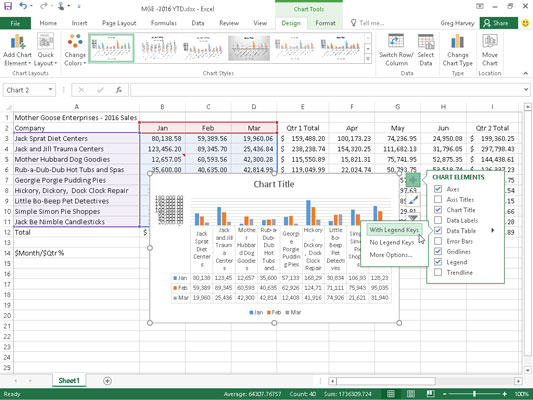
Įterpta sugrupuota stulpelių diagrama su duomenų lentele su legendos raktais.
Jei nuspręsite, kad darbalapio duomenų rodyti lentelėje diagramos apačioje nebereikia, tiesiog spustelėkite parinktį Nėra mygtuko Duomenų lentelės išskleidžiamajame meniu, esančiame kontekstinio skirtuko Diagramos įrankiai skirtuke Maketas.
Kartais gali prireikti įterpti neįprastą simbolį į Word 2010 dokumentą. Perskaitykite, kaip lengvai tai padaryti su mūsų patarimais ir simbolių sąrašu.
„Excel 2010“ naudoja septynias logines funkcijas – IR, FALSE, IF, IFERROR, NOT, OR ir TRUE. Sužinokite, kaip naudoti šias funkcijas efektyviai.
Sužinokite, kaip paslėpti ir atskleisti stulpelius bei eilutes programoje „Excel 2016“. Šis patarimas padės sutaupyti laiko ir organizuoti savo darbalapius.
Išsamus vadovas, kaip apskaičiuoti slankiuosius vidurkius „Excel“ programoje, skirtas duomenų analizei ir orų prognozėms.
Sužinokite, kaip efektyviai nukopijuoti formules Excel 2016 programoje naudojant automatinio pildymo funkciją, kad pagreitintumėte darbo eigą.
Galite pabrėžti pasirinktus langelius „Excel 2010“ darbalapyje pakeisdami užpildymo spalvą arba pritaikydami ląstelėms šabloną ar gradiento efektą.
Dirbdami su laiko kortelėmis ir planuodami programą „Excel“, dažnai pravartu lengvai nustatyti bet kokias datas, kurios patenka į savaitgalius. Šiame straipsnyje pateikiami žingsniai, kaip naudoti sąlyginį formatavimą.
Sužinokite, kaip sukurti diagramas „Word“, „Excel“ ir „PowerPoint“ programose „Office 365“. Daugiau informacijos rasite LuckyTemplates.com.
„Excel“ suvestinės lentelės leidžia kurti <strong>pasirinktinius skaičiavimus</strong>, įtraukiant daug pusiau standartinių skaičiavimų. Šiame straipsnyje pateiksiu detalius nurodymus, kaip efektyviai naudoti šią funkciją.
Nesvarbu, ar dievinate, ar nekenčiate Word gebėjimo išjuokti jūsų kalbos gebėjimus, jūs turite galutinį sprendimą. Yra daug nustatymų ir parinkčių, leidžiančių valdyti „Word“ rašybos ir gramatikos tikrinimo įrankius.





